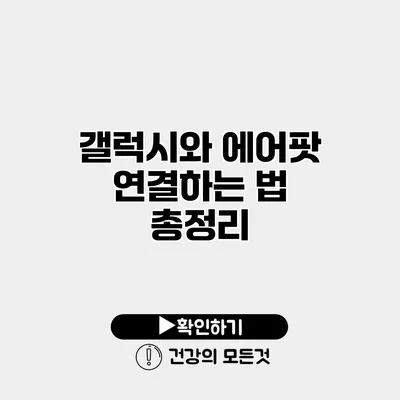갤럭시와 에어팟을 연결하고 싶지만, 방법이 헷갈리신가요? 이 글에서는 갤럭시 스마트폰과 에어팟을 쉽고 간단하게 연결하는 방법을 총정리해드릴게요.
✅ 갤럭시 버즈3 프로의 모든 매력을 한눈에 알아보세요.
에어팟이란?
에어팟은 애플에서 제작한 무선 이어폰으로, 주로 아이폰과 연동되어 사용되지만 갤럭시와 같은 안드로이드 기기에서도 사용이 가능해요.
에어팟의 특징
- 무선 연결: 에어팟은 Bluetooth를 통해 연결되며 와이어가 없어서 편리해요.
- 컴팩트한 디자인: 작고 가벼워서 휴대하기 좋습니다.
- 배터리 수명: 한 번 충전으로 약 5시간 이상 사용이 가능해요.
✅ 갤럭시와 에어팟 연결 문제를 쉽게 해결하는 방법을 알아보세요.
갤럭시 스마트폰과 에어팟 연결하기
연결하기 전에 준비물은 갤럭시 스마트폰과 에어팟이에요.
블루투스 활성화
- 설정 메뉴 열기: 갤럭시 스마트폰에서 “설정” 앱을 열어요.
- 블루투스 선택: “연결” 옵션을 탭한 후 “블루투스”를 선택해요.
- 블루투스 활성화: 스위치를 오른쪽으로 이동시켜 블루투스를 활성화해 주세요.
에어팟 연결하기
- 에어팟 케이스 열기: 에어팟 케이스를 열어줘요.
- 연결 모드 활성화: 에어팟 뒷면에 있는 버튼을 길게 눌러서 연결 모드로 바꿔주세요.
- 갤럭시에서 검색하기: 블루투스 목록에서 “AirPods” 또는 “AirPods Pro”를 찾아서 선택해요.
- 연결 완료: “연결” 버튼을 눌러서 연결을 완료해요.
연결 여부 확인
연결이 완료되면 에어팟이 배터리 상태와 함께 블루투스 목록에 나타나고, 이를 통해 연결 여부를 확인할 수 있어요.
✅ 갤럭시와 에어팟 연결 방법을 단계별로 알아보세요.
주의사항
- Bluetooth 거리: 갤럭시와 에어팟 간의 거리가 너무 멀어지면 연결이 끊길 수 있으니 주의해요.
- 기기 재시작: 연결이 되지 않거나 문제가 발생한다면 갤럭시나 에어팟을 재시작해보세요.
✅ 아이폰의 NFC 기능을 쉽게 설정하는 방법을 알아보세요.
추가 설정
연결이 완료된 후 에어팟의 기능을 제대로 활용하기 위해 몇 가지 설정을 확인해볼 필요가 있어요.
음질 및 통화 설정
- 인공지능 음성 인식: 에어팟은 Siri를 지원하지만, 갤럭시에서는 Google Assistant를 사용하니 설정에서 확인해 주세요.
- 확인 없는 소리 조정: 설정에서 통화 및 미디어 음량 조절이 가능하니 필요에 따라 조정할 수 있어요.
자동 전환 기능
에어팟은 애플 기기에만 자동으로 전환되도록 설계되어 있지만, 갤럭시에서는 수동으로 전환할 수 있어요.
| 설정 항목 | 설명 |
|---|---|
| 블루투스 활성화 | 갤럭시에서 블루투스를 항상 켜둡니다. |
| 연결 확인 | 에어팟 배터리 잔량 확인 및 연결 상태 체크 |
| 음량 조절 | 갤럭시에서 음량 조절이 필요할 수 있어요. |
기타 팁
- 에어팟 잃어버리기 쉬우니 “Find My”와 같은 앱을 활용해보세요.
- 사용 빈도에 따라 충전기와 보관함을 잘 관리하세요.
결론
갤럭시와 에어팟의 연결은 생각보다 간단하게 진행할 수 있어요. 이제는 무선 이어폰의 자유롭고 편리한 경험을 만끽할 수 있죠! 연결 방법을 숙지했다면, 언제 어디서나 음악을 즐기고 전화를 쉽게 받을 수 있게 될 거예요. 여러분의 갤럭시와 에어팟 연동을 통해 더욱 스마트한 라이프를 만들어보세요!
자주 묻는 질문 Q&A
Q1: 갤럭시와 에어팟을 어떻게 연결하나요?
A1: 설정 앱을 열고 블루투스를 활성화한 후, 에어팟 케이스를 열고 연결 모드를 활성화한 다음 갤럭시에서 “AirPods”를 선택하여 연결합니다.
Q2: 에어팟의 배터리 잔량은 어떻게 확인하나요?
A2: 갤럭시에서 블루투스 목록에 나타나는 에어팟의 배터리 상태를 확인하면 됩니다.
Q3: 연결이 되지 않을 때 어떻게 해야 하나요?
A3: 갤럭시 스마트폰이나 에어팟을 재시작해보세요. 문제가 계속 발생하면 거리나 상태를 다시 확인할 필요가 있습니다.